سؤال
المشكلة: كيفية مسح محفوظات استعراض Bing في Microsoft Edge؟
يبدو أنني أكافح من أجل حذف محفوظات البحث في Bing على الرغم من أنني استخدمت الدليل الصادر عن Bing. على الرغم من ضبط الإعدادات الموجودة ضمن سجل البحث على إيقاف التشغيل ، إلا أنني لاحظت أن سجل التصفح الخاص بي لا يزال مرئيًا في حساب MS. شكرا ل النصيحة.
إجابة محلولة
مسح محفوظات مستعرض Bing هي عادة متكررة يمارسها مستخدمو الإنترنت الأكثر حذراً. من المعروف أن كل أداة تصفح تجمع معلومات حول إدخالات البحث وتكرار البحث والمعلومات الأخرى المتعلقة بالتصفح. وبالتالي ، إذا كنت تميل إلى تثقيف نفسك بشأن الأعداد المذهلة من البرامج الضارة ، وخاصة برامج التجسس والنمو ، فقد يصبح الأمان عبر الإنترنت وثيق الصلة بك. يوفر اكتساب المعرفة حول اهتمامات المستخدمين للمحتالين المتعددين فرصًا لتطوير تقنيات قرصنة أكثر كفاءة. بالإضافة إلى ذلك ، يطمح المعلنون عبر الإنترنت أيضًا إلى تتبع سجل التصفح الخاص بك. نتيجة لموافقة الكونجرس الأخيرة على السماح للمعلنين عبر الإنترنت بمشاركة بيانات التصفح الخاصة بك وبيعها ، قد تميل إلى اتخاذ تدابير أمنية إضافية. يحد مسح بيانات التصفح من قدرة الأطراف الثالثة على التجسس عليك. يعد تسجيل الدخول إلى حسابات خاصة عبر شبكة عامة ومشكلات تحميل المتصفح المستمرة ونية تغيير بيانات اعتماد تسجيل الدخول من الأسباب الأخرى التي قد تدفعك إلى تغيير محفوظات الاستعراض. ومع ذلك ، أبلغ بعض المستخدمين عن مواجهتهم لمشاكل أثناء تنفيذ هذا الإجراء في مستعرض Microsoft Edge. على الأرجح ، يتعلق الأمر بالأخطاء داخل المتصفح وأخطاء التصفية الجغرافية. وبالتالي ، قد تنجح في مسح محفوظات الاستعراض الخاصة بك إذا قمت بتغيير عنوان IP الخاص بك أو إعادة تعيين حافة MS.
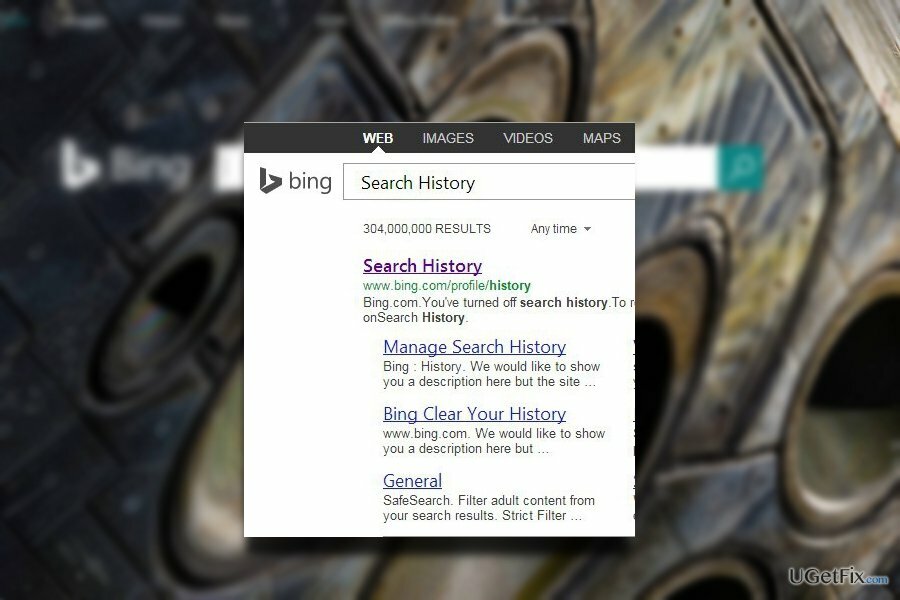
الخيار 1. تعطيل ملفات تعريف الارتباط في MS Edge
لاستعادة ذروة أداء جهاز الكمبيوتر الخاص بك ، يجب عليك شراء إصدار مرخص من Reimage Reimage برنامج الإصلاح.
إذا كنت تبحث عن طريقة للحد من تتبع الجهات الخارجية لإجراءاتك عبر الإنترنت ، فيمكنك تعطيل ملفات تعريف الارتباط. فيما يلي الخطوات.
- انقر على النقاط الثلاث في الزاوية العلوية اليمنى من المتصفح.
- اختيار إعدادات.
- أختر اعرض الإعدادات المتقدمة.
- يختار بسكويت في قائمة منسدلة.
- انقر فوق منع جميع ملفات تعريف الارتباط. نتيجة لذلك ، لن تجمع Edge أي معلومات حول محفوظات الاستعراض الخاصة بك.
الخيار 2. تغيير عنوان IP
لاستعادة ذروة أداء جهاز الكمبيوتر الخاص بك ، يجب عليك شراء إصدار مرخص من Reimage Reimage برنامج الإصلاح.
إذا كنت تميل إلى تصفح الويب عبر جهاز محمول بدلاً من جهاز كمبيوتر محمول أو كمبيوتر مستقل ، فيمكنك ذلك قم بتغيير IP الخاص بك بسهولة عن طريق الاتصال بشبكة Wi-Fi عامة. نتيجة لذلك ، يمكنك محاولة حذف بحث Bing التاريخ. ستجد أدناه إرشادات حول كيفية القيام بذلك بمساعدة موجه الأوامر.
- صحافة نظام التشغيل Windows + R. واكتب كمد. انقر فوق إدخال.
- يدخل ipconfig / الإصدار.
- إعادة تشغيل الكمبيوتر.
- قم بإيقاف تشغيل جميع محاور / مفاتيح إيثرنت.
- قم بإيقاف تشغيل مودم الكابل / مودم DSL.
- قد تحتاج إلى الانتظار بعض الوقت وتشغيل كل شيء.
الخيار 3. إعادة تعيين متصفح MS Edge
لاستعادة ذروة أداء جهاز الكمبيوتر الخاص بك ، يجب عليك شراء إصدار مرخص من Reimage Reimage برنامج الإصلاح.
- ابحث عن هذا المجلد عن طريق كتابة العنوان في File Explorer: C: \ Users \٪ username٪ \ AppData \ Local \ Packages \ Microsoft. MicrosoftEdge_8wekyb3d8bbwe.
- حدد كل إدخال تم حفظه عليه وانقر بزر الماوس الأيمن فوقه. اختر خيار الحذف.
- انقر بزر الماوس الأيمن فوق إدخال Windows PowerShell واختر تشغيل كمسؤول.
- عندما تظهر نافذة Windows PowerShell ، الصق سطر الأوامر هذا بعد PS C: \ WINDOWS \ system32> واضغط على Enter: Get-AppXPackage -AllUsers -Name Microsoft. مايكروسوفت إيدج | Foreach {Add-AppxPackage -DisableDevelopmentMode -Register $ ($ _. InstallLocation) \ AppXManifest.xml -Verbose}
- انقر يدخل وأعد تشغيل MS Edge.
الخيار 4. تأكد من خلو جهازك من الفيروسات
لاستعادة ذروة أداء جهاز الكمبيوتر الخاص بك ، يجب عليك شراء إصدار مرخص من Reimage Reimage برنامج الإصلاح.
قد ترغب أيضًا في فحص جهازك باستخدام أداة مساعدة لمكافحة البرامج الضارة مثل Reimage. في بعض الحالات ، قد تزعج الملفات التالفة كفاءة أداء المستعرضات. سيقوم بفحص الجهاز وإزالة جميع الملفات التي يحتمل أن تكون ضارة على النظام.
قم بتحسين نظامك وجعله يعمل بكفاءة أكبر
قم بتحسين نظامك الآن! إذا كنت لا ترغب في فحص جهاز الكمبيوتر الخاص بك يدويًا وتواجه صعوبة في محاولة العثور على المشكلات التي تؤدي إلى إبطائه ، فيمكنك استخدام برامج التحسين المدرجة أدناه. تم اختبار كل هذه الحلول بواسطة فريق ugetfix.com للتأكد من أنها تساعد في تحسين النظام. لتحسين جهاز الكمبيوتر الخاص بك بنقرة واحدة فقط ، حدد إحدى هذه الأدوات:
عرض
افعلها الآن!
تحميلمحسن الكمبيوترسعادة
يضمن
افعلها الآن!
تحميلمحسن الكمبيوترسعادة
يضمن
إذا لم تكن راضيًا عن Reimage وتعتقد أنه فشل في تحسين جهاز الكمبيوتر الخاص بك ، فلا تتردد في الاتصال بنا! من فضلك ، قدم لنا جميع التفاصيل المتعلقة بمشكلتك.
تستخدم عملية الإصلاح الحاصلة على براءة اختراع قاعدة بيانات تضم 25 مليون مكون يمكنها استبدال أي ملف تالف أو مفقود على كمبيوتر المستخدم.
لإصلاح النظام التالف ، يجب عليك شراء الإصدار المرخص من Reimage أداة إزالة البرامج الضارة.

البقاء مجهول الهوية تمامًا ومنع مزود خدمة الإنترنت و الحكومة من التجسس عليك ، يجب عليك توظيف الوصول إلى الإنترنت الخاص VPN. سيسمح لك بالاتصال بالإنترنت أثناء عدم الكشف عن هويتك تمامًا عن طريق تشفير جميع المعلومات ، ومنع أجهزة التتبع ، والإعلانات ، وكذلك المحتوى الضار. والأهم من ذلك ، أنك ستوقف أنشطة المراقبة غير القانونية التي تقوم بها وكالة الأمن القومي والمؤسسات الحكومية الأخرى من وراء ظهرك.
يمكن أن تحدث ظروف غير متوقعة في أي وقت أثناء استخدام الكمبيوتر: يمكن إيقاف تشغيله بسبب انقطاع التيار الكهربائي ، أ يمكن أن تحدث شاشة الموت الزرقاء (BSoD) ، أو يمكن أن تحدث تحديثات Windows العشوائية للجهاز عندما تذهب بعيدًا الدقائق. نتيجة لذلك ، قد تُفقد واجباتك المدرسية والمستندات المهمة والبيانات الأخرى. ل استعادة الملفات المفقودة ، يمكنك استخدامها استعادة البيانات برو - يبحث في نسخ الملفات التي لا تزال متوفرة على القرص الصلب الخاص بك ويسترجعها بسرعة.